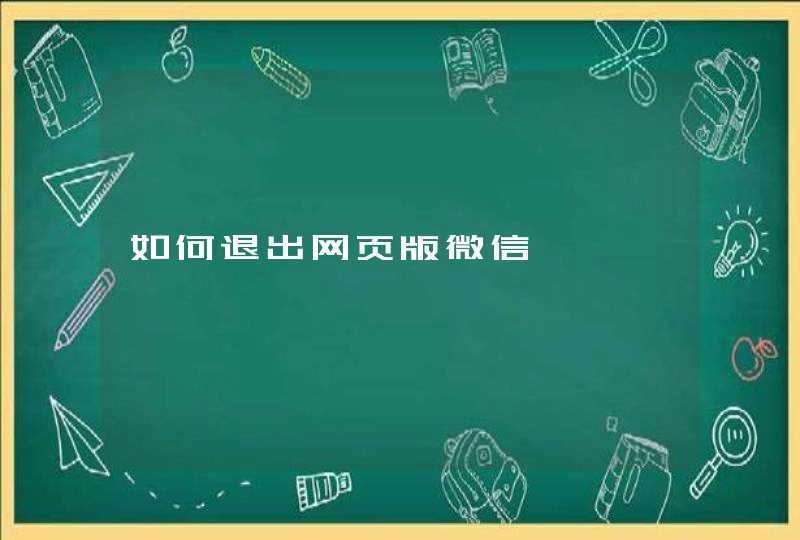使用两个路由器时,要避免路由器的IP地址冲突与DHCP服务冲突。
首先,能上网的那个路由是主路由,一切都正常设置,DHCP服务也要开启。DNS服务器地址最好也手动设置:
网通:20210222468,备用:20210222768
电信:222888888,备用:222858585
部分省市的DNS可能不同。
全球通用:8888,备用:4444
此时连入该路由器的电脑,都能正常上网。
然后,将次路由接入网络:
第一种方案:
先用一台电脑,单独连接次路由,将WAN口设置为自动获取IP地址,
LAN设置为和主路由不一样的IP段。
次路由DHCP服务要开启,DNS服务器地址设置和主路由一致即可。
然后,把次路由的WAN口和主路由的LAN口用网线连接,接入次路由的电脑就可以上网了,如果次路由要开启无线功能,可以单独设置一个WIFI,不要和主路由的WIFI一样。连接次路由的WIFI,可正常上网。
第二种方案:
次路由LAN口设置为和主路由同一网段,如:主路由是19216801,次路由可以设置为19216802
关闭次路由的DHCP服务,DNS也不用设置。
然后,将次路由的LAN口和主路由的LAN口用网线连接。
此时,接入次路由的电脑均可上网。次路由仅仅是作为一个交换机来使用。但次路由可以开启WIFI,不要和主路由的WIFI一样。连接次路由的WIFI,可正常上网。
以上两种方案均可,主路由和次路由各自负责一个WIFI热点,互不冲突,但也无法实现无缝漫游。
若要实现无缝漫游,可使用第二种连接方案,并将两个路由器的WIFI设置为一模一样。缺点是无缝漫游切换时,可能存在丢包情况。
若要更高效的无缝漫游环境,需要专业的WIFI管理路由器,以及无线AP设备,调试也相对麻烦。建议由专业人士操作。
此外,有一些路由器支持用无线作为WAN口接入主路由,此种桥接网络仅适用于一些无法用网线物理连接的环境,如次路由在马路对面,无法将网线穿越马路。此种方式仅相当于第一种连接方式,无法实现无缝漫游环境。
如果在已有有线路由器的网路中,通常会在后端接入无线路由器来满足人们对WIFI的需求。但网路中接入路由过多,会严重降低网速,降低网路的效率。那么我们可以把无线路由当做无线交换机接入网路中。下面是我整理的无线路由器当交换机用的方法,供您参考。
无线路由器当交换机用的方法
首先把无线路由器和电脑用网线连线起来,网线接无线路由器的LAN口,WAN口先不要接线。
电脑开启网路连线,本地连线右键属性
选择“网路”栏,选中“Internet 协议版本 4 TCP/IPv4”,点“属性”
然后常规中,勾选”自动获得IP地址“,确定退出
这时,我们开启浏览器,输入路由器登入地址,回车,输入使用者名称和密码登入路由器设定页面路由器背面标有。登入路由器设定页面后,如果前端有有线路由器且开启DHCP的前提下,进行如下设定:无线路由的LAN口推荐更改下地址,如19216881,并关闭它的DHCP服务,设定好无线加密方式及密码,手动设定好通道1、6、11、13间选择稳定的。因我使用的路由器刷的是第三方估计OPENWRT,设定介面和市面常见的路由器区别较大,所以这里没有截图设定。
前面设定好路由器后,我们便可以把上级有线路由器的网线接到无线路由器的LAN口而不是WAN口了,这样我们便把无线路由器当做无线交换机使用。
无线路由器当交换机的